विषयसूची
एक बड़ी एक्सेल वर्कशीट के साथ काम करते समय, आपको शीर्ष पंक्ति और पहले कॉलम को फ्रीज़ करने की आवश्यकता हो सकती है। यह आपको शीर्ष पंक्ति और पहले कॉलम को हमेशा दृश्यमान रखते हुए अपनी संपूर्ण वर्कशीट में नेविगेट करने की अनुमति देगा। इस लेख में, मैं आपको एक्सेल में शीर्ष पंक्ति और पहले कॉलम को फ्रीज करने के 5 आसान तरीके दिखाऊंगा।
मान लीजिए, आपके पास ग्राहकों की जानकारी के संबंध में निम्नलिखित डेटासेट हैं, जहां आप शीर्ष पंक्ति को फ्रीज करना चाहते हैं और पहला कॉलम।
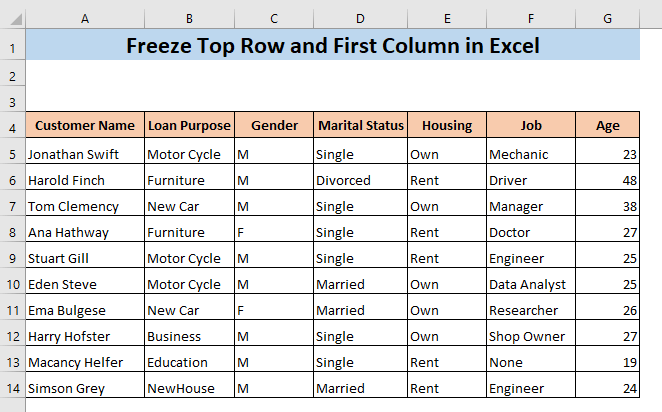
प्रैक्टिस वर्कबुक डाउनलोड करें
शीर्ष पंक्ति और पहले कॉलम को फ्रीज़ करें। xlsx
एक्सेल में टॉप रो और फर्स्ट कॉलम को फ्रीज करने के 5 तरीके
1. केवल टॉप रो को फ्रीज करें
टॉप रो को फ्रीज करने के लिए,
➤ व्यू पर जाएं टैब और विंडो रिबन से फ्रीज पैन पर क्लिक करें।
परिणामस्वरूप, फ्रीज पैन मेनू दिखाई देगा।
➤ फ्रीज टॉप रो पर क्लिक करें।

यह वर्कशीट की टॉप रो को फ्रीज कर देगा। इसलिए, यदि आप नीचे स्क्रॉल करते हैं, तो आप देखेंगे कि शीर्ष पंक्ति हमेशा दिखाई देगी।

और पढ़ें: शीर्ष दो को कैसे फ्रीज करें एक्सेल में रो (4 तरीके)
2. केवल पहले कॉलम को फ्रीज करें
पहले कॉलम को फ्रीज करने के लिए,
➤ व्यू <2 पर जाएं>टैब और विंडो रिबन से फ्रीज पैन पर क्लिक करें।
परिणामस्वरूप, फ्रीज पैन मेनू दिखाई देगा।
➤ पहले कॉलम को फ्रीज करें पर क्लिक करें।
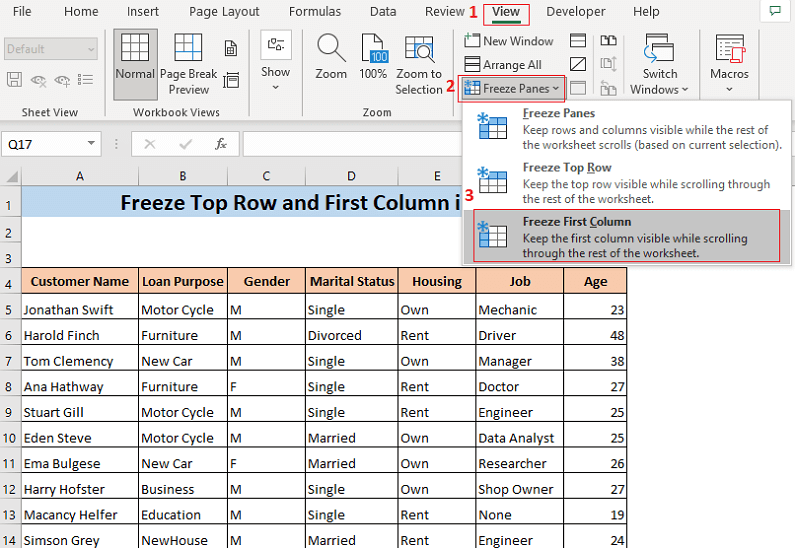
यह पहले कॉलम को फ्रीज कर देगाकार्यपत्रक। इसलिए, यदि आप दाईं ओर स्क्रॉल करते हैं, तो आप देखेंगे कि पहला कॉलम हमेशा दृश्यमान रहेगा।
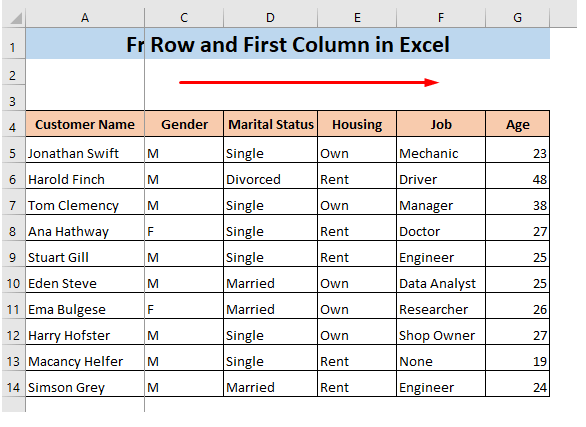
और पढ़ें: पहले 3 को कैसे फ्रीज करें एक्सेल में कॉलम (4 त्वरित तरीके)
3. शीर्ष पंक्ति और पहले कॉलम को एक साथ फ्रीज करें
पहले के खंडों में, हमने शीर्ष पंक्ति और पहले कॉलम को अलग-अलग फ्रीज़ करते देखा है। हम दोनों को एक साथ फ्रीज कर सकते हैं। आइए देखें कि यह कैसे करना है। एक ही समय में शीर्ष पंक्ति और पहले कॉलम को फ्रीज़ करने के लिए,
➤ सेल चुनें B2
संदर्भ सेल पंक्ति के नीचे और कॉलम के दाईं ओर होना चाहिए , आप जमना चाहते हैं। तो शीर्ष पंक्ति और पहले कॉलम को फ्रीज़ करने के लिए, आपको संदर्भ सेल के रूप में सेल B2 का चयन करना होगा।
➤ देखें टैब पर जाएं और <पर क्लिक करें। 1>विंडो रिबन से 1>फ्रीज पैन
परिणामस्वरूप, फ्रीज पैन मेनू दिखाई देगा।
➤ पर क्लिक करें फ़्रीज़ पैन ।
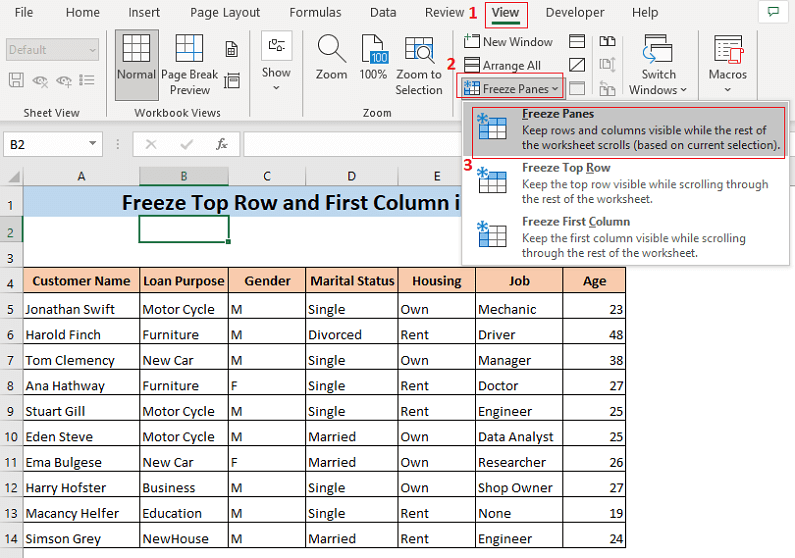
यह वर्कशीट की शीर्ष पंक्ति और पहले कॉलम दोनों को फ़्रीज़ कर देगा। इसलिए, यदि आप अपनी वर्कशीट में नेविगेट करते हैं, तो आपको शीर्ष पंक्ति दिखाई देगी और पहला कॉलम हमेशा दिखाई देगा।

और पढ़ें: एक्सेल में शीर्ष 3 पंक्तियों को कैसे फ्रीज करें (3 विधियां)
समान रीडिंग
- एक्सेल में 2 कॉलम कैसे फ्रीज करें ( 5 तरीके)
- एक्सेल में मल्टीपल पैन फ्रीज करें (4 मानदंड)
- एक्सेल में वीबीए के साथ पैन कैसे फ्रीज करें (5 उपयुक्त तरीके)
4.फ्रीज़ करने के लिए स्प्लिट पैन
एक्सेल समान कार्य करने के लिए विभिन्न सुविधाएँ प्रदान करता है। ठंड भी कोई अपवाद नहीं है। आप अपनी डेटाशीट की शीर्ष पंक्ति और पहले कॉलम को फ्रीज़ करने के लिए विभाजित फलक का भी उपयोग कर सकते हैं।
पहले,
➤ सेल B2 का चयन करें
संदर्भ कक्ष पंक्ति के नीचे और कॉलम के दाईं ओर होना चाहिए, जिसे आप फ्रीज करना चाहते हैं। तो शीर्ष पंक्ति और पहले कॉलम को फ्रीज़ करने के लिए, आपको सेल B2 संदर्भ सेल के रूप में चुनना होगा।
उसके बाद,
➤ पर जाएं टैब देखें और स्प्लिट आइकन पर क्लिक करें।
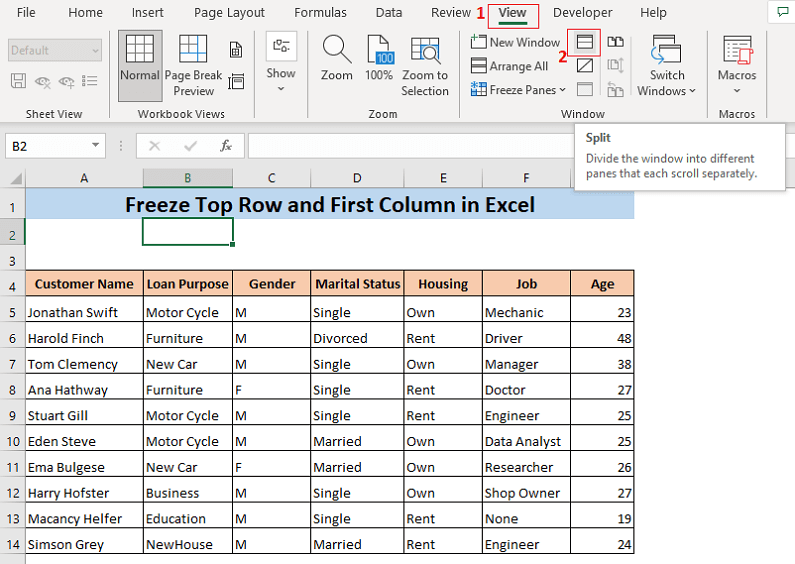
परिणामस्वरूप, आपके डेटासेट की शीर्ष पंक्ति और पहला कॉलम जम जाएगा . आप वर्कशीट में कितनी भी दूर चले जाएं, आपको हमेशा शीर्ष पंक्ति और शीट का पहला कॉलम दिखाई देगा।

संबंधित सामग्री: एक्सेल में पैन को फ्रीज करने के लिए कीबोर्ड शॉर्टकट (3 शॉर्टकट)
5. शीर्ष पंक्ति और पहले कॉलम को फ्रीज करने के लिए मैजिक फ्रीज बटन
यदि आपको बार-बार पंक्तियों और कॉलम को फ्रीज करने की आवश्यकता होती है, तो आप मैजिक फ्रीज बटन सक्षम कर सकते हैं। इस बटन से, आप शीर्ष पंक्ति और पहले कॉलम को बड़ी आसानी से फ्रीज़ कर सकते हैं। सबसे पहले, देखते हैं कि इस मैजिक फ्रीज बटन को कैसे बनाया जाता है।
➤ एक्सेल फाइलों के शीर्ष बार से ड्रॉप-डाउन आइकन पर क्लिक करें।
यह एक ड्रॉप-डाउन मेनू खोलेगा।
➤ इस मेनू से अधिक आदेश चुनें। एक्सेल काविकल्प विंडो दिखाई देगी।
➤ रिबन में नहीं चुनें बॉक्स से कमांड चुनें
उसके बाद,
➤ फ़्रीज़ पैन चुनें और जोड़ें पर क्लिक करें।
यह दाएँ बॉक्स में फ़्रीज़ पैन विकल्प जोड़ देगा।
अंत में,
➤ ओके पर क्लिक करें।
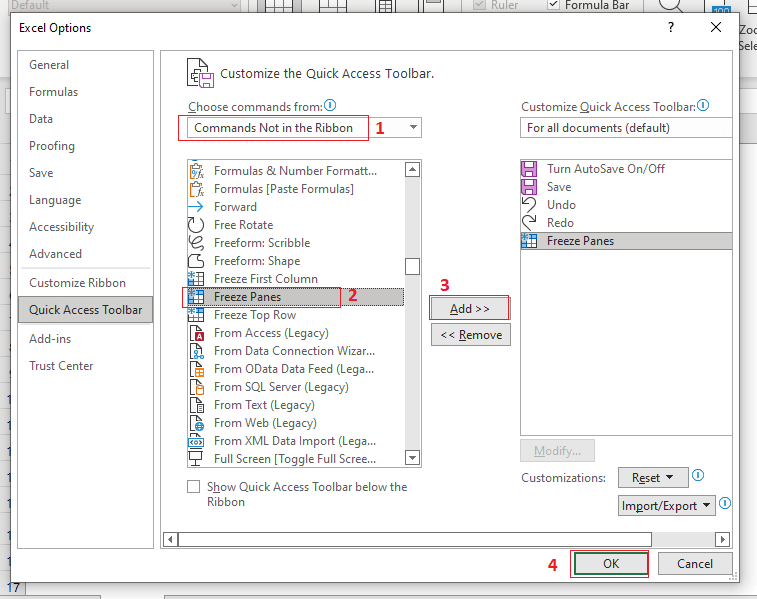
अब, आपको फ्रीज दिखाई देगा आपकी Excel फ़ाइल के शीर्ष बार में पैन आइकन।
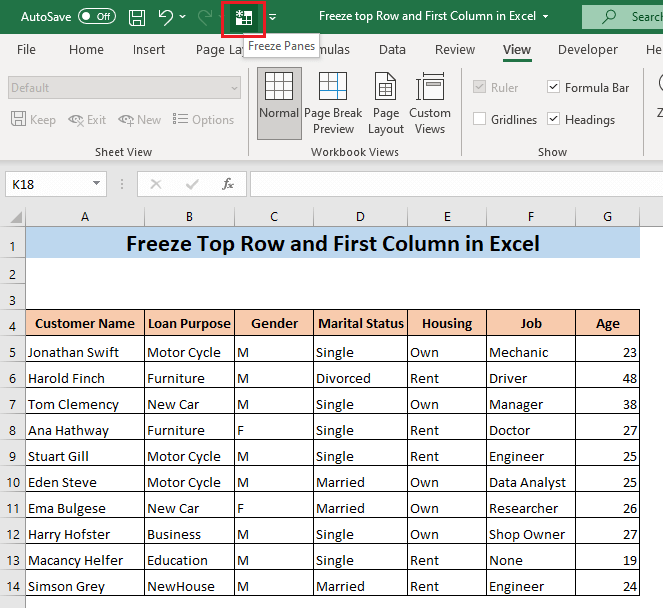
इस जादू बटन के साथ शीर्ष पंक्ति और पहले कॉलम को फ्रीज़ करने के लिए,<3
➤ सेल B2 का चयन करें और इस फ्रीज पैन आइकन पर क्लिक करें।
यह आपकी वर्कशीट की शीर्ष पंक्ति और पहले कॉलम को फ्रीज कर देगा।<3

और पढ़ें: एक्सेल में कस्टम फ्रीज पैन कैसे लागू करें (3 आसान तरीके)
याद रखने योग्य बातें
🔻 फ्रीज और स्प्लिट पैन एक ही समय में इस्तेमाल नहीं किए जा सकते। दो विकल्पों में से केवल एक ही उपलब्ध है।
🔻 यदि आप एक ही समय में पंक्तियों और स्तंभों को स्थिर करना चाहते हैं, तो संदर्भ कक्ष पंक्ति के नीचे और स्तंभ के दाईं ओर होना चाहिए, जिसे आप स्थिर करना चाहते हैं। इसलिए, शीर्ष पंक्ति और पहले कॉलम को फ्रीज़ करने के लिए, आपको सेल B2 संदर्भ सेल के रूप में चुनना होगा।
निष्कर्ष
मुझे आशा है कि अब आप जानते हैं कि कैसे फ्रीज करना है एक्सेल में शीर्ष पंक्ति और पहला कॉलम। यदि आप उन्हें अनफ्रीज करना चाहते हैं, तो आप यहां से तरीके ढूंढ सकते हैं। यदि आपको किसी प्रकार का भ्रम है, तो कृपया एक टिप्पणी छोड़ दें।

